Come correggere i tempi di caricamento lunghi di ELDEN RING
Miscellanea / / April 29, 2023
FromSoftware e Bandai Namco Entertainment hanno rilasciato Anello Elden nel febbraio 2022 come videogioco di ruolo fantasy dark cooperativo d'azione simile al soul. Il titolo sta andando davvero bene in termini di qualità grafica ed esperienza di gioco tra i critici e i giocatori. Ma sembra che diversi giocatori sfortunati stiano vivendo l'ELDEN RING Problema con tempi di caricamento lunghi indipendentemente dal dispositivo di gioco. Questo problema specifico si verifica principalmente durante l'avvio del gioco.
Ora, se sei una delle vittime che riscontra un problema del genere, dovresti seguire completamente questa guida alla risoluzione dei problemi per risolverlo. A volte l'installazione del gioco su un disco rigido può causare diversi problemi relativi alle prestazioni durante il caricamento nell'interfaccia di gioco o nelle sessioni multiplayer. Il problema è che Elden Ring impiega quasi un paio di minuti abbastanza spesso per caricarsi nel gioco, il che frustra letteralmente i giocatori. Beh, non devi preoccuparti di questo.

Contenuto della pagina
-
Come correggere i tempi di caricamento lunghi di ELDEN RING
- 1. Prova a disconnettere e riconnettere Internet
- 2. Spegni e riaccendi il router Wi-Fi
- 3. Termina la memoria alta utilizzando i processi
- 4. Rimuovi file spazzatura o temporanei
- 5. Verifica e ripara i file di gioco
- 6. Esegui la pulizia del disco
- 7. Esegui SFC
- 8. Cancella i dati di gioco di ELDEN RING
- 9. Aggiorna il software di sistema
- 10. Aggiorna ELDEN RING
- 11. Reimposta a fondo la tua console
Come correggere i tempi di caricamento lunghi di ELDEN RING
Molti giocatori di Elden Ring interessati affermano di trovarsi di fronte allo stesso problema anche dopo aver installato il gioco su SSD (Solid State Drive). Considerando che è anche possibile che in qualche modo problemi con la versione obsoleta del gioco, file di gioco corrotti o mancanti, problemi con il gioco obsoleto client, problemi di sistema, problemi con i dati di gioco, problemi relativi a Internet, ecc. sono uno dei motivi alla base del lungo tempo di caricamento del gioco.
Fortunatamente, qui abbiamo condiviso un paio di possibili soluzioni alternative che dovrebbero aiutarti a risolvere il problema specifico. Quindi, senza perdere altro tempo, entriamoci dentro.
1. Prova a disconnettere e riconnettere Internet
Assicurati di disconnettere e riconnettere Internet sul tuo PC per assicurarti che non ci siano problemi con la rete. Se la tua connessione Internet è scarsa o instabile, prova a utilizzare un'altra rete per verificare il problema.
Annunci
2. Spegni e riaccendi il router Wi-Fi
È necessario eseguire un ciclo di accensione sul router Wi-Fi per aggiornare la connessione Internet. A volte i problemi con la connettività di rete possono causare più problemi con l'avvio del gioco o la connessione al server di gioco. È meglio spegnere il router e scollegare il cavo di alimentazione da esso. Quindi attendere circa 30 secondi e ricollegare il cavo di alimentazione. Ora, accendi il router, quindi connettiti a Internet per verificare il problema.
3. Termina la memoria alta utilizzando i processi
Si consiglia vivamente di terminare le attività in background non necessarie che consumano risorse CPU o RAM più elevate. È possibile seguire i passaggi seguenti per chiudere i processi sul sistema.
- premi il Ctrl + Maiusc + Esc chiavi per aprire Gestore attività.

- Clicca su Processi e controlla quale attività sta consumando maggiori risorse.
- Basta fare clic sul processo specifico e selezionare Ultimo compito chiuderlo con forza.
- Assicurati di eseguire gli stessi passaggi per ogni processo di app di terze parti che consuma risorse maggiori.
- Al termine, chiudi Task Manager e riavvia il PC.
4. Rimuovi file spazzatura o temporanei
Si consiglia inoltre di rimuovere manualmente i file spazzatura o temporanei dal computer seguendo i passaggi seguenti. Un'enorme quantità di dati temporanei sul sistema può causare diversi problemi con l'avvio del gioco o la connessione al server online nella maggior parte dei casi. Fare così:
Annunci
- premi il Windows+R chiavi per aprire il Correre la finestra di dialogo.
- Ora digita %temp% in campo e colpire accedere per aprire la cartella temporanea.
- premi il Ctrl+A tasti per selezionare tutti i file temporanei.
- premi il Maiusc+Canc tasti e quindi fare clic su SÌ per rimuovere definitivamente tutti i file temporanei.
- Se alcuni file temporanei non possono essere eliminati, assicurati di saltare quei file.
Basta eseguire delete all for precarica E recente troppo simile allo stesso modo.
5. Verifica e ripara i file di gioco
Vale anche la pena ricordare di verificare e riparare i file di gioco installati sul PC in modo che i file di gioco mancanti o danneggiati possano essere riparati facilmente tramite il rispettivo launcher del gioco. Fare così:
- Aprire Vapore > Vai a BIBLIOTECA.
- Fare clic con il pulsante destro del mouse SU Anello Elden dal riquadro di sinistra.
- Selezionare Proprietà > Vai a FILE LOCALI.

Annunci
- Clicca su Verifica l'integrità dei file di gioco > Attendere il completamento del processo.
- Al termine, assicurati di riavviare il PC per applicare le modifiche.
6. Esegui la pulizia del disco
Come suggerisce il nome, la pulizia del disco è una funzionalità integrata nel sistema Windows per deframmentare e pulire automaticamente l'archiviazione su disco tutto ciò che non è necessario. Ti consentirà inoltre di scegliere di eliminare file temporanei e altri dati non necessari dalla memoria per aumentare lo spazio di archiviazione gratuito. Puoi controllare questa guida completa.
7. Esegui SFC
È necessario eseguire la scansione del controllo file di sistema sul computer Windows per verificare la presenza di qualsiasi tipo di file di sistema possibile o danneggiato e ripristinarli. Fare così:
- Clicca sul Menu iniziale e tipo cmd.
- Ora, fare clic con il pulsante destro del mouse SU Prompt dei comandi dal risultato della ricerca.
- Selezionare Esegui come amministratore > Se richiesto, fare clic su SÌ per concedere privilegi di amministratore.
- La finestra CMD si aprirà ora> Digita la seguente riga di comando e premi accedere per eseguirlo:
SFC /scannow

- Attendi che il processo lo completi.
- Al termine, riavvia il PC per modificare immediatamente gli effetti.
8. Cancella i dati di gioco di ELDEN RING
Sembra che l'eliminazione dei dati salvati del gioco installato sulla console possa anche risolvere diversi problemi con l'avvio del gioco o il gameplay. Dovresti provare a eseguire questo metodo per verificare il problema.
Per Xbox:
- Per prima cosa, esci dal gioco ELDEN RING > Seleziona I miei giochi e app.
- Selezionare Vedi tutto > Assicurati di evidenziare il ELDEN ANELLO gioco.
- Selezionare Gestisci il gioco e i componenti aggiuntivi > Vai giù a Dati salvati.
- Scegli il Cancella tutto pulsante > Attendi il completamento.
- Infine, riavvia il gioco ELDEN RING per verificare il problema.
Annuncio
Per PlayStation:
- Vai a Impostazioni > Seleziona Gestione dei dati salvati dell'applicazione.
- Scegli uno dei due Archiviazione di sistema O Archiviazione in rete O Archiviazione USB > Seleziona Eliminare.
- Seleziona il ELDEN ANELLO gioco> Seleziona i file che desideri eliminare o semplicemente Seleziona tutto.
- Infine, seleziona Eliminare > Seleziona OK per confermare l'incarico.
- Al termine, riavvia la console per verificare nuovamente il problema.
9. Aggiorna il software di sistema
Ti consigliamo di verificare la presenza di aggiornamenti di sistema sulla console PlayStation o Xbox o anche su PC per assicurarti che non si verifichino problemi dovuti al sistema. Molti giocatori interessati hanno risolto il problema dei tempi di caricamento lunghi di ELDEN RING aggiornando il software di sistema.
Per PlayStation:
- Vai al Impostazioni menu sulla console PlayStation.
- Selezionare Aggiornamento del software di sistema > Assicurati di controllare gli aggiornamenti disponibili e segui le istruzioni sullo schermo per completare il processo di aggiornamento.
- Al termine, riavviare il sistema per applicare le modifiche.
Per Xbox:
- premi il Pulsante Home sulla console Xbox per aprire il file Menù del cruscotto.
- Selezionare Impostazioni dalla parte inferiore del menu > Scegli di Tutte le impostazioni.
- Scegliere di Sistema > Seleziona Aggiornamenti.
- Selezionare Aggiorna console > Segui le istruzioni sullo schermo per completare il processo di aggiornamento.
- Al termine, assicurati di riavviare la console per applicare le modifiche.
Per Windows:
- Premere Windows+I chiavi per aprire il Impostazioni di Windows menù.
- Successivamente, fai clic su Aggiornamento e sicurezza > Seleziona Controlla gli aggiornamenti sotto il aggiornamento Windows sezione.
- Se è disponibile un aggiornamento delle funzionalità, selezionare Scarica e installa.
- Attendere qualche istante fino al completamento dell'aggiornamento.
- Infine, riavvia il PC per applicare immediatamente le modifiche.
10. Aggiorna ELDEN RING
Se non aggiorni il tuo gioco ELDEN RING da un po' di tempo, assicurati di seguire i passaggi seguenti per verificare la presenza di aggiornamenti e installare l'ultima versione. Per fare questo:
Per computer:
- Apri il Vapore cliente > Vai a Biblioteca.
- Clicca su ELDEN ANELLO dal riquadro di sinistra.
- Cercherà automaticamente l'aggiornamento disponibile. Se è disponibile un aggiornamento, assicurati di fare clic su Aggiornamento.
- L'installazione dell'aggiornamento potrebbe richiedere del tempo > Al termine, assicurati di chiudere il client Steam.
- Infine, riavvia il PC per applicare le modifiche, quindi prova ad avviare nuovamente il gioco.
Per PlayStation:
- Accendi la tua console PS4/PS5 > Vai a Schermo di casa.
- Ora vai al menu principale in alto.
- Vai al Giochi scheda.
- Scorri verso il basso fino a ELDEN ANELLO ed evidenziarlo.
- premi il Opzioni pulsante sul controller.
- Infine, scegli di Ricerca aggiornamenti dal menu a tendina.
Per Xbox:
- Assicurati di accendere la console di gioco Xbox One o Xbox Series X|S.
- premi il Pulsante dell'Xbox sul controller per aprire il menu.
- Ora scorri verso il basso a destra> Seleziona 'Impostazioni'.
- Scorri verso il basso finché non vedi "Aggiornamenti e download".
- Dalla pagina successiva, selezionare "Mantieni aggiornata la mia console" E "Mantieni aggiornati i miei giochi e i miei giochi" per abilitare la casella di controllo.
11. Reimposta a fondo la tua console
Nella maggior parte dei casi, l'esecuzione dell'hard reset della tua console può risolvere anomalie del sistema o problemi con i dati della cache dal gioco stesso. Fare così:
Per Xbox:
- Vai a Guida premendo il Pulsante dell'Xbox sul tuo controller.
- Quindi vai a Profilo e sistema > Seleziona Impostazioni.
- Scegliere Sistema > Seleziona Informazioni console.
- Selezionare Ripristina > Se richiesto, confermare l'attività per procedere.
- Attendi che la console si ripristini completamente.
- Al termine, assicurati di accedere al tuo account Xbox.
- Infine, installa correttamente il gioco ELDEN RING, quindi controlla il problema di arresto anomalo.
Per PlayStation:
- Spegni prima la tua console PlayStation 4 o PlayStation 5.
- Una volta spenta la console, tieni premuto il tasto Energia pulsante sulla console finché non si sentono due bip entro un paio di secondi.
- Qui vedrai due opzioni di ripristino tra cui scegliere.
- Seleziona l'opzione necessaria per ripristinare la tua console PlayStation.
- Attendi il completamento del processo, quindi assicurati di accedere all'account PlayStation.
- Infine, installa il gioco ELDEN RING e prova a correre per verificare se richiede ancora lunghi tempi di caricamento o meno.
Questo è tutto, ragazzi. Supponiamo che questa guida ti sia stata utile. Per ulteriori domande, puoi commentare di seguito.

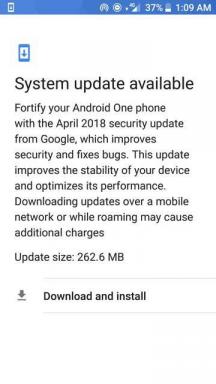
![Metodo semplice per eseguire il root di Itel W5005P utilizzando Magisk [Non è necessaria la TWRP]](/f/d60ddb9d21eb8f4fa9d122df31678f38.jpg?width=288&height=384)
